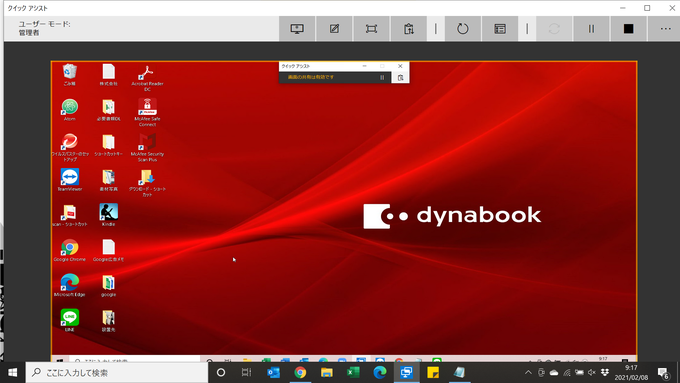Windows10のクイックアシストを使ってパソコンの遠隔操作を便利に!
パソコンの設定や操作の説明の際に電話だとどうしても伝わりにくいというときにクイックアシストを使えば相手のパソコンを操作することができます。
今回はそんな便利なクイックアシストの利用方法を説明してきます。
まず、クイックアシストを検索します。検索方法は左下の『🔎ここに入力して検索』にクイックと入力し開きます。『🔎ここに入力して検索』や🔎のマークが見当たらない方は左下のwindowsマークをクリックしWの欄のwindowsアクセサリからクイックアシストを開いてください。
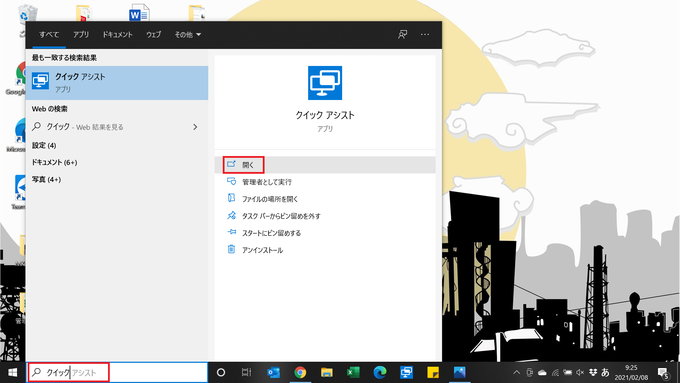
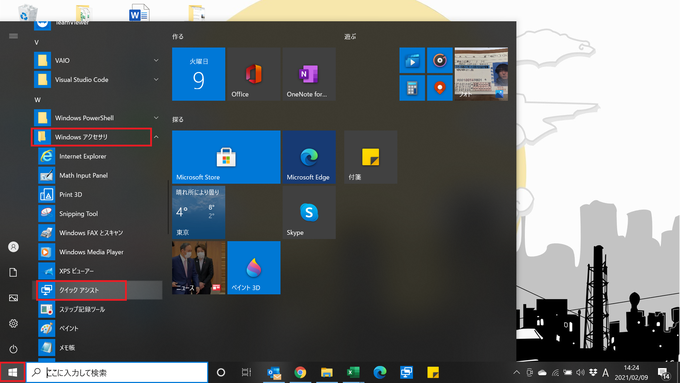
操作する側は下の『他のユーザーを支援する』をクリックします。
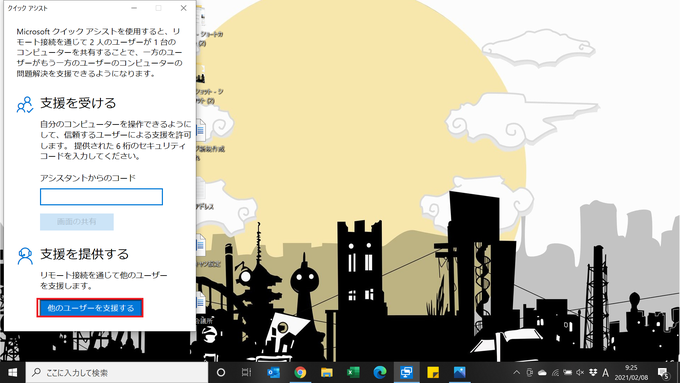
Microsoftの登録メールアドレスとパスワードを入力します。

メールアドレスとパスワードを入力すると6桁のセキュリティーコードが表示されますので相手に伝えてアシスタントからのコードに入力してもらいます。
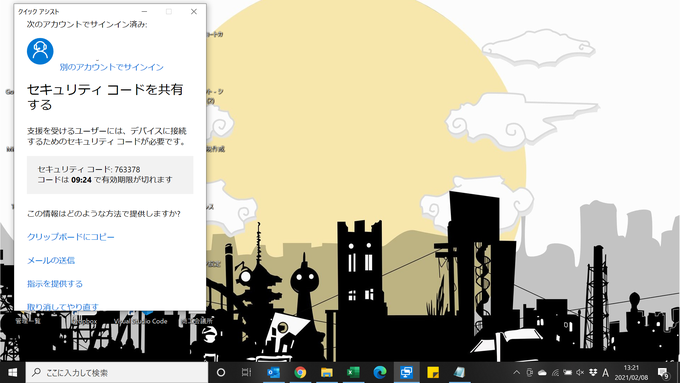
支援を受ける側も同様の流れでクイックアシストを開き、6桁の数字を入力し画面の共有をクリックします。

支援を受ける側が画面共有をクリックすると支援する側は下記画面になりますので完全に制御するに●を入れ続行をクリックします。
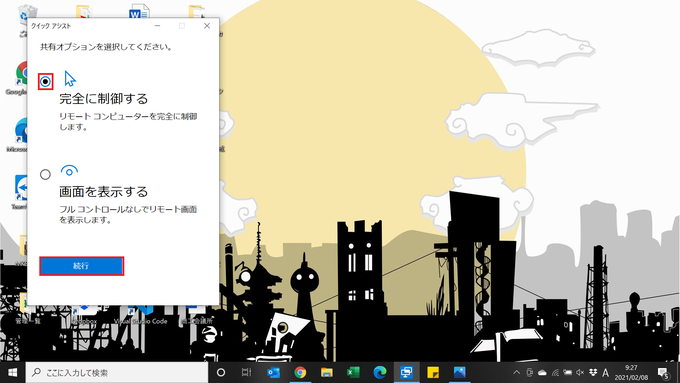
最後に支援を受ける側が画面を共有するの許可をクリックすると画面は共有され遠隔での操作が可能になります。
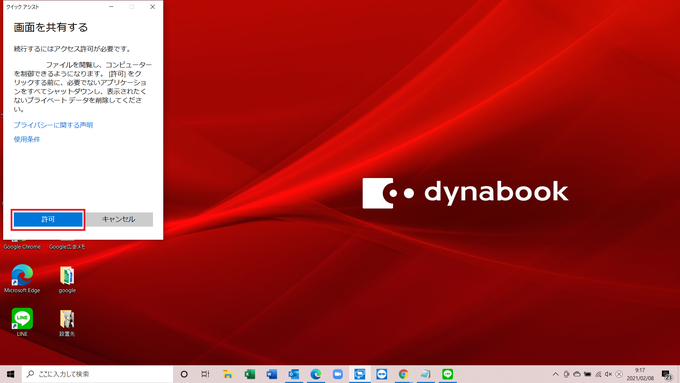
下記画面のようになれば完了です。終了する場合は右上の×をクリックすれば終了できます。